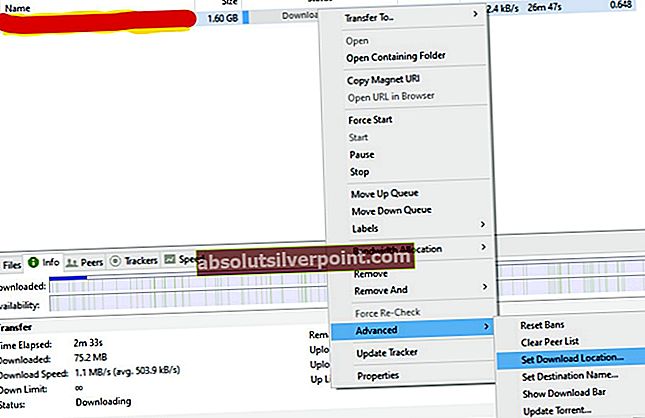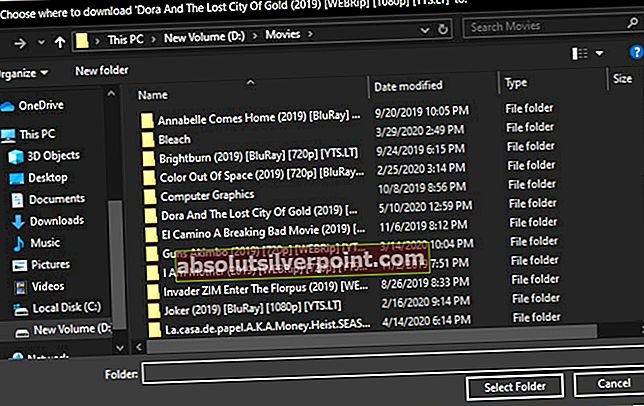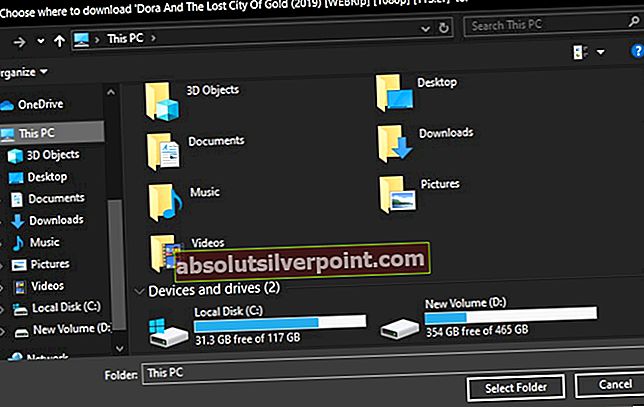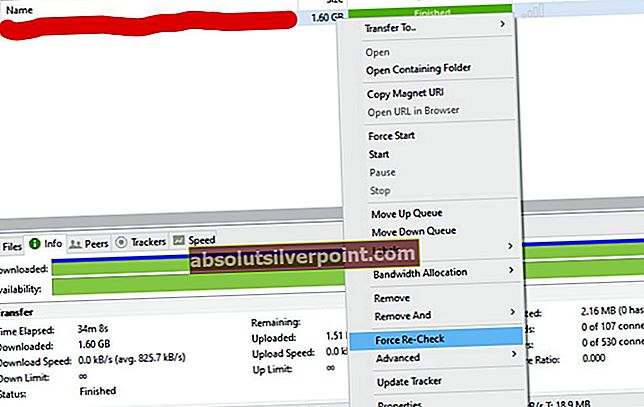Το uTorrent είναι από τις κορυφαίες εφαρμογές λήψης torrent. Ωστόσο, υπήρξαν πολλές αναφορές ότι οι χρήστες αντιμετωπίζουν ένα μήνυμα σφάλματος που εμφανίζεται "Λείπουν αρχεία από το σφάλμα εργασίας«, Ακόμα και όταν οι torrents συνεχίζουν να κατεβάζουν. Ο πιο συνηθισμένος λόγος για αυτό το σφάλμα είναι είτε η λανθασμένη τοποθέτηση είτε η μετονομασία του αρχείου που έγινε λήψη. Αυτό το ζήτημα παρουσιάζεται κυρίως λόγω λάθους εκ μέρους του χρήστη.

Το uTorrent δημιουργεί αυτόματα ένα τοπικό αρχείο στον υπολογιστή σας μετά την έναρξη της διαδικασίας λήψης. Παρόλο που το αρχείο εξακολουθεί να μην είναι λειτουργικό, εξακολουθεί να δημιουργείται και να ολοκληρώνεται καθώς ο πελάτης κατεβάζει τα υπόλοιπα τμήματα. Αυτό το μήνυμα σφάλματος επισημαίνει ότι δεν μπορεί πλέον να βρει το αρχείο για προσθήκη.
Επαναφέρετε τα αρχεία που δεν έχουν τοποθετηθεί ξανά στον αρχικό φάκελο
Τα αρχεία μπορεί να τοποθετηθούν κατά λάθος από εσάς κατά τη διάρκεια μιας άλλης εργασίας στον υπολογιστή σας. Το uTorrent δεν έχει αντιστοιχιστεί το αρχείο στην εφαρμογή του και απαιτεί από εσάς να βεβαιωθείτε ότι ο κατάλογος του αρχείου δεν έχει αλλάξει κατά τη διαδικασία λήψης. Το uTorrent επίσης δεν αναγνωρίζει το αρχείο καθώς δεν βρίσκεται στον αποθηκευμένο φάκελο.
Για να λύσετε το πρόβλημα, απλώς χρησιμοποιήστε το Αναζήτηση Εξερεύνησης αρχείων ή Αναζήτηση Windows για αναζήτηση του αρχείου. Μόλις βρείτε το αρχείο, μπορείτε να το επαναφέρετε στον αρχικό φάκελο (μπορείτε επίσης να επαναφέρετε με μη αυτόματο τρόπο τον κατάλογο του αρχείου εάν γνωρίζετε πού το έχετε μετακινήσει).
Για να βρείτε τον αρχικό φάκελο, ακολουθήστε τα παρακάτω βήματα:
- Κάντε δεξί κλικ στο όνομα του αρχείου στο uTorrent.
- Κάντε κύλιση προς τα κάτω Για προχωρημένους-> Ορισμός τοποθεσίας λήψης.
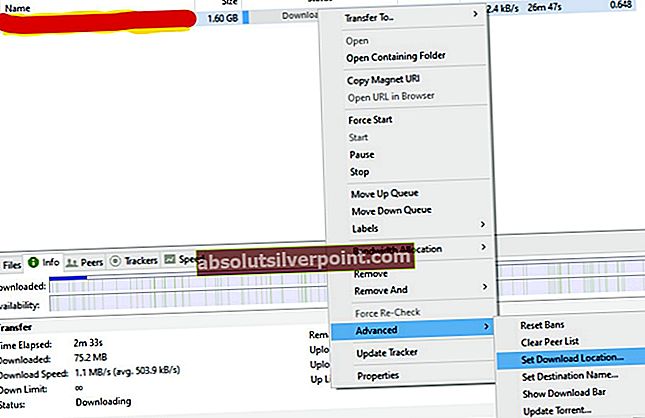
- Θα πρέπει να ανοίξει το φάκελο στον οποίο είχε αρχικά αποθηκευτεί το αρχείο.
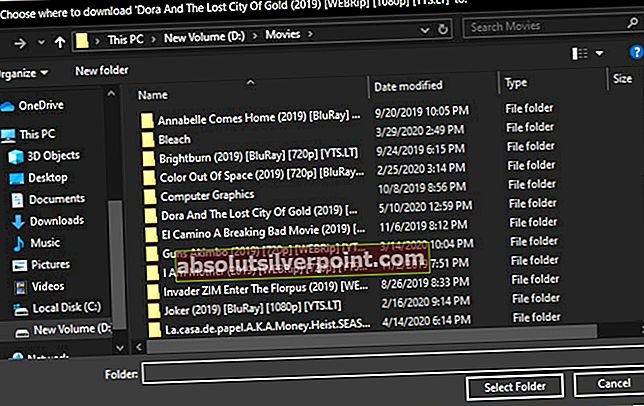
- Αυτό θα πρέπει να συνεχιστεί τυχόν λήψεις που έχουν τεθεί σε παύση και να συνεχιστεί οποιαδήποτε διακοπή της σποράς αφού κάνετε κλικ στοΒΙΟΓΡΑΦΙΚΟκουμπί στον πελάτη.
Επανεγκαταστήστε την εφαρμογή
Υπάρχουν περιπτώσεις όπου τα αρχεία λήψης ή τα αρχεία προγράμματος του uTorrent είναι κατεστραμμένα. Αυτό μπορεί να προκαλέσει ακόμη και την ολοκληρωμένη λήψη να μην αναγνωριστεί σωστά και να προκαλέσει το τρέχον μήνυμα σφάλματος. Η απλή λύση είναι να επανεγκαταστήσετε το λογισμικό και να μην αποθηκεύσετε προτιμήσεις αυτή τη φορά. Πρώτα, βεβαιωθείτε ότι εσείςαπεγκαταστήστετο τρέχον εγκατεστημένο πρόγραμμα:
- Πατήστε Windows + R, πληκτρολογήστε "appwiz.cplΣτο πλαίσιο διαλόγου και πατήστε Enter.
- Από τις λίστες προγραμμάτων, αναζητήστεuTorrent, κάντε δεξί κλικ πάνω του και επιλέξτεΚατάργηση εγκατάστασης.
- Επανεκκινήστε τον υπολογιστή σας και μεταβείτε τώρα στον επίσημο ιστότοπο του uTorrent. Κατεβάστε ένα νέο αντίγραφο και εγκαταστήστε το.
- Τώρα ελέγξτε αν το πρόβλημα επιλύθηκε για πάντα.
Ορισμός νέας τοποθεσίας λήψης
Εάν έχετε μετακινήσει σκόπιμα το αρχείο σε ένα νέο μέρος, τότε μπορείτε να ορίσετε την προεπιλεγμένη τοποθεσία λήψης στη νέα θέση στις προτιμήσεις αυτού του αρχείου. Η υπόλοιπη λήψη θα ξεκινήσει σε αυτήν τη νέα τοποθεσία λήψης και το μήνυμα σφάλματος θα εξαφανιστεί.
- Κάντε δεξί κλικ στο όνομα του αρχείου στο uTorrent.
- Κάντε κλικ στο Για προχωρημένους-> Ορισμός τοποθεσίας λήψης.
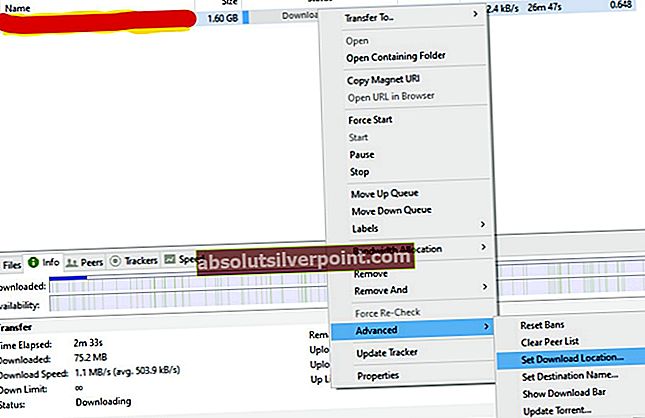
- Περιηγηθείτε στον νέο φάκελο στον οποίο έχετε αποθηκεύσει το αρχείο.
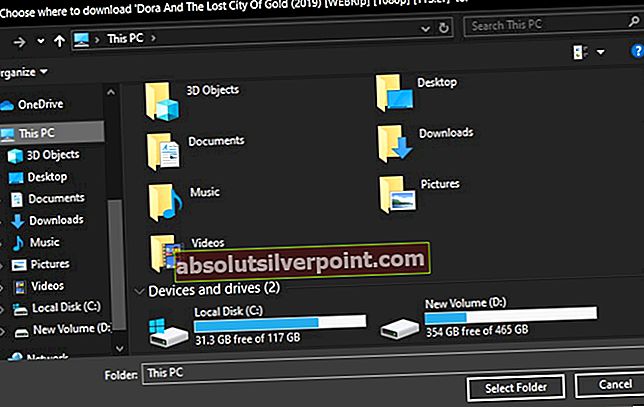
- Στη συνέχεια κάντε κλικ Επιλέξτε φάκελοκαι αποθηκεύστε τις αλλαγές. Επανεκκινήστε το uTorrent και ελέγξτε αν το πρόβλημα επιλύθηκε για πάντα.
Αναγκαστική επανεξέταση
Το πρόβλημα μπορεί συχνά να προκύψει, λόγω διακοπής της σύνδεσης στο Διαδίκτυο ή κάποιου εσωτερικού σφάλματος στο λογισμικό λόγω του οποίου το uTorrent δεν είναι σε θέση να εντοπίσει το αρχείο. Η λύση, σε αυτήν την περίπτωση, είναι να αναγκάσετε να ελέγξετε ξανά το αρχείο. Ο επαναληπτικός έλεγχος θα κάνει το uTorrent να ρίξει μια ματιά στον κατάλογο ξανά και να δει αν το αρχείο υπάρχει.
- Βεβαιωθείτε ότι ο χείμαρρος έχει τεθεί σε παύση.
- Κάντε δεξί κλικ στο όνομα του αρχείου.
- Στη συνέχεια κάντε κλικ στο Αναγκαστική επανεξέταση.
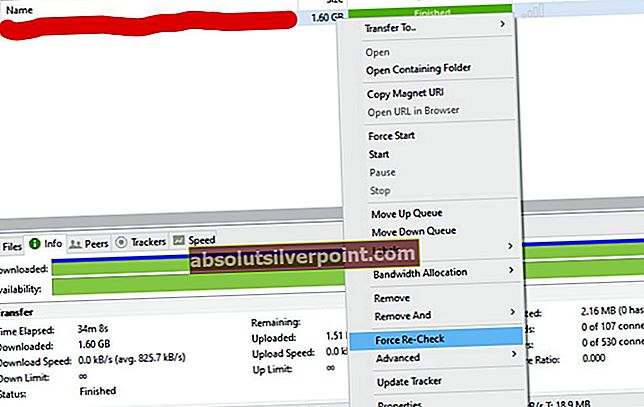
- Αυτό θα πρέπει να κάνει το torrent να συνειδητοποιήσει ότι το αρχείο έχει ληφθεί ή εξακολουθεί να κατεβάζει και πρέπει να συνεχιστεί.
Μετονομάστε το αρχείο ή το φάκελο
Ενδέχεται να έχετε αλλάξει κατά λάθος ή σκόπιμα το όνομα του αρχείου ή του φακέλου. Αυτό αναγκάζει το uTorrent να πιστεύει ότι το αρχείο έχει αφαιρεθεί από την τοποθεσία. Σε αυτήν την περίπτωση, μπορείτε να αντιγράψετε / επικολλήσετε το αρχικό όνομα στο αρχείο και επομένως να λύσετε το πρόβλημα.
- Ανοίξτε το uTorrent και ενώ Αγνοώντας τις επεκτάσεις αρχείων, αντιγράψτε το όνοματου αρχείου που έγινε λήψη.
- Μεταβείτε στη θέση του αρχείου ή του φακέλου σας και επιλέξτε Κάντε δεξί κλικ -> Μετονομασία.
- Επικολλήστε το αντιγραμμένο όνομα και αποθηκεύστε τις αλλαγές.
- Επανεκκινήστε το uTorrent και δείτε αν το πρόβλημα έχει επιλυθεί.